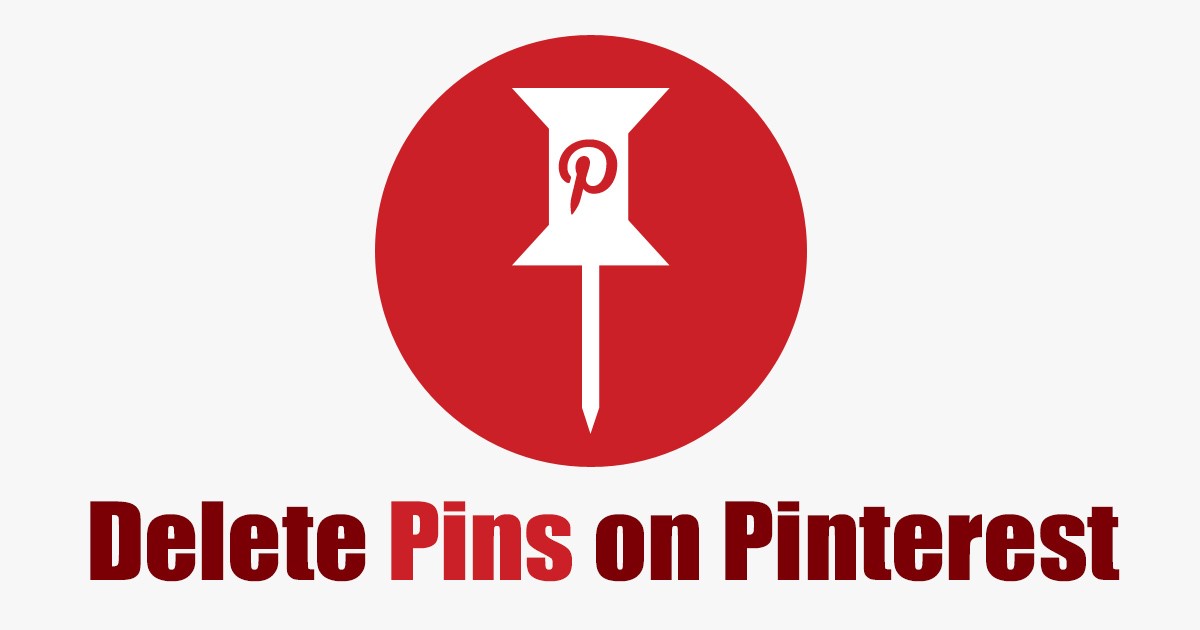
Vi har många webbplatser för bild- och videodelning nuförtiden, men för några år sedan hade vi bara en – Pinterest. Pinterest brukade vara den bästa och ledande webbplatsen för att dela bilder och videor.
Men på grund av den ökade konkurrensen har Pinterest svårt att överleva på webben. Missförstå mig inte, Pinterest är fortfarande väldigt populärt, men Instagram dominerar nu sektionen för foto- och videodelning. Om du precis har gått med i Pinterest vet du förmodligen inte hur du hanterar pins på Pinterest.
Du kan också ha svårt att ta reda på hur du tar bort Pins på Pinterest. Även om det är lätt att skapa virtuella anslagstavlor på Pinterest och “fästa” bilderna eller följa någon annan bräda, är det inte så lätt att ta bort en specifik pin.
Hur man tar bort pins på Pinterest
Därför kommer den här artikeln att visa dig hur du tar bort ett enda Pinterest-objekt och flera i bulk. Låt oss kolla in hur du tar bort Pins på Pinterest i enkla steg.
1. Hur man tar bort pins på Pinterest Desktop
Om du använder skrivbordsversionen av Pinterest för att hantera dina Pins, så här kan du ta bort Pins på Pinterest för skrivbordet.
1. Öppna först din favoritwebbläsare och besök Pinterest.com.
2. Logga sedan in på ditt Pinterest-konto. När du är klar klickar du på profilbilden i det övre högra hörnet.
3. På profilsidan väljer du brädet där PIN-koden du vill ta bort sparas.
4. Klicka nu på den pin du vill ta bort. Klicka sedan på de tre prickarna bredvid stiftet.
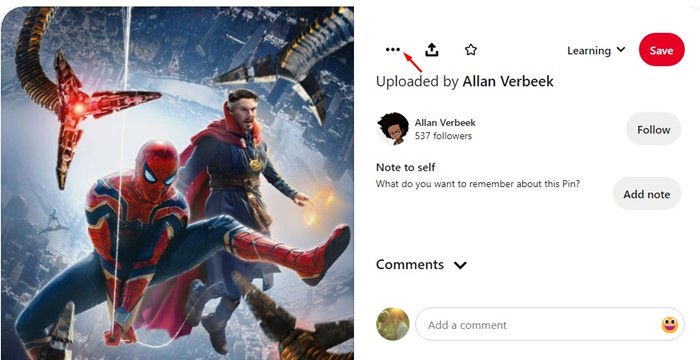
5. Välj sedan “Redigera Pin” från listan med alternativ som visas.
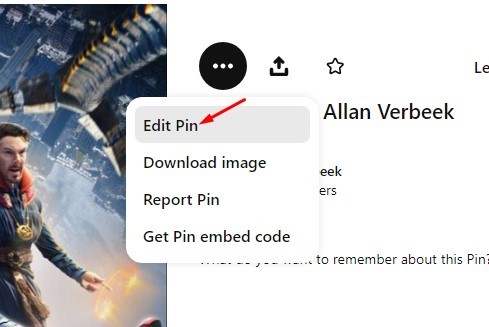
6. Klicka på Radera-knappen i det nedre vänstra hörnet i rutan Redigera denna pin.
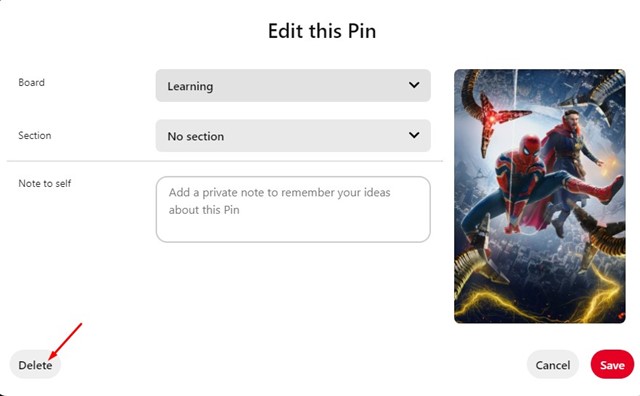
Det är allt! Så här kan du ta bort Pins på Pinterest för skrivbordet.
2. Hur man tar bort pins på Pinterest i bulk
Om du vill ta bort flera Pins från en specifik bräda måste du följa dessa steg istället. Så här tar du bort Pins på Pinterest i bulk.
1. Öppna först din favoritwebbläsare och besök Pinterest.com.
2. Logga sedan in på ditt Pinterest-konto. När du är klar klickar du på profilbilden i det övre högra hörnet.
3. På profilsidan väljer du brädet där de pins du vill ta bort sparas.
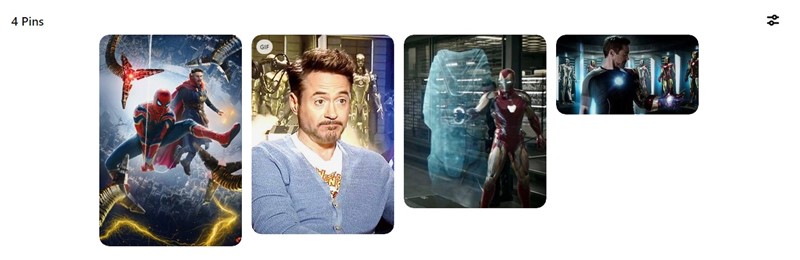
4. Klicka på knappen Organisera på Pinterest Board-skärmen.
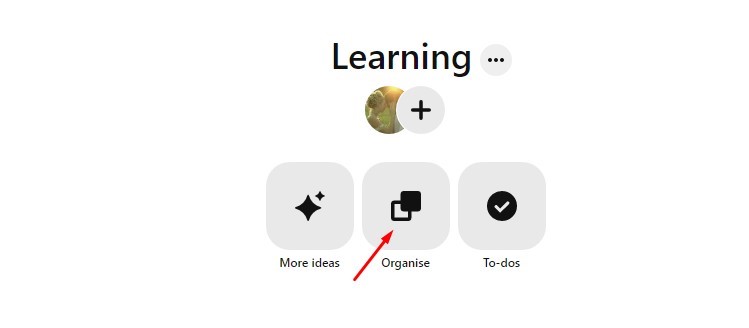
5. Välj sedan de pins du vill ta bort och klicka på papperskorgen.
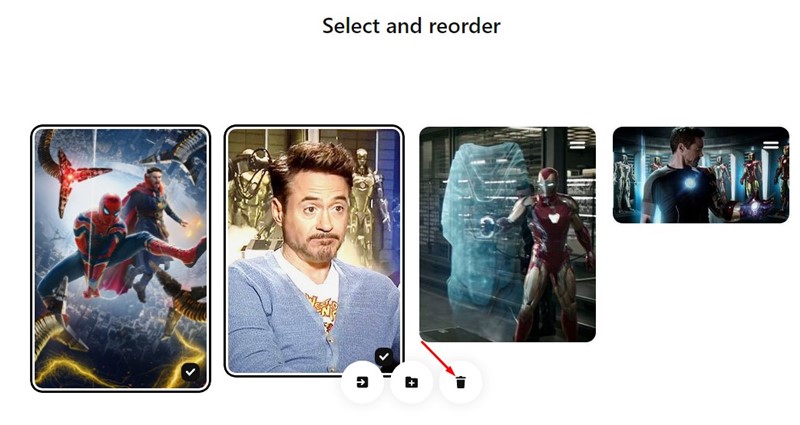
6. Klicka på Ta bort-knappen i meddelandet Ta bort denna pins.
Det är allt! Så här kan du ta bort flera Pins på Pinterest för skrivbordet.
3. Hur man tar bort pins på Pinterest Mobile
Pinterest-appen för Android och iOS låter dig också ta bort Pins du inte vill behålla. Så här tar du bort Pins på Pinterest-mobil
Obs: Vi har använt en Android-smartphone för att demonstrera stegen. Stegen är desamma för iPhones också. Här är vad du behöver göra.
1. Öppna Pinterest-mobilappen på din Android eller iOS.
2. Klicka sedan på profilbilden i det nedre högra hörnet för att öppna alla Pinterest-anslag.
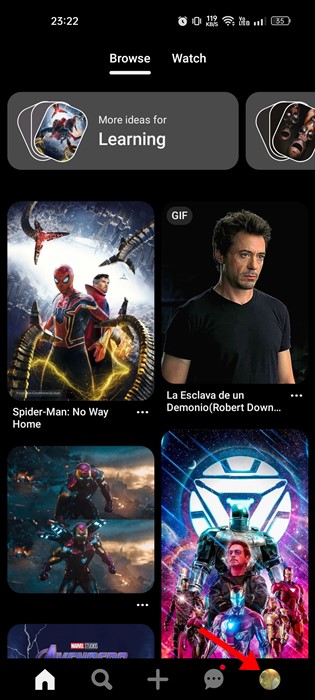
3. Välj brädet och öppna den pin du vill ta bort. Klicka på de tre prickarna i det övre högra hörnet.
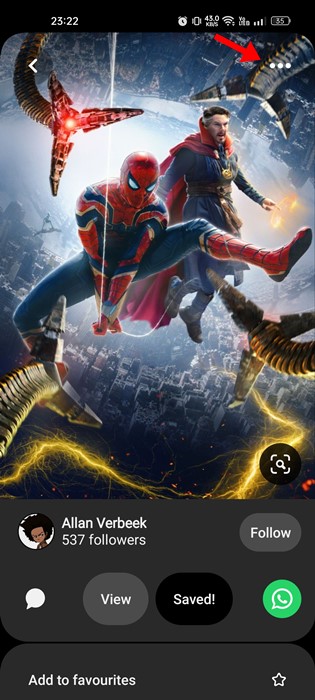
4. Från listan med alternativ som dyker upp, välj “Redigera Pin”
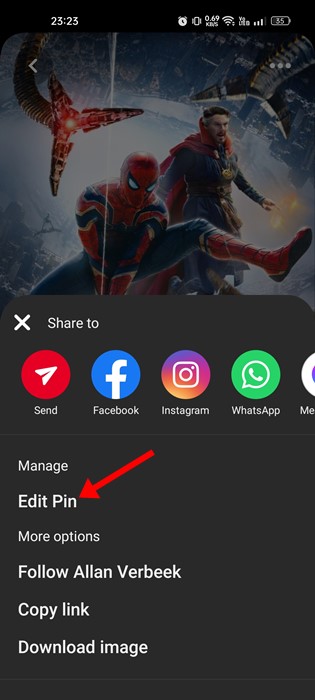
5. På skärmen Redigera pin, tryck på alternativet Ta bort denna pin.

6. På bekräftelseprompten, tryck på knappen Ta bort.
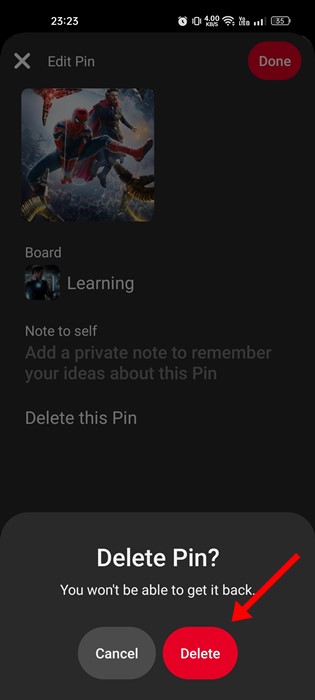
7. Om du vill radera pins samtidigt, välj alternativet Organisera på styrelsens sida.
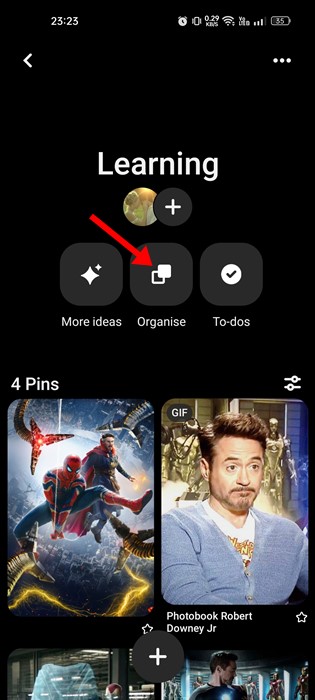
8. Välj sedan de pins du vill ta bort och tryck på papperskorgen längst ned.
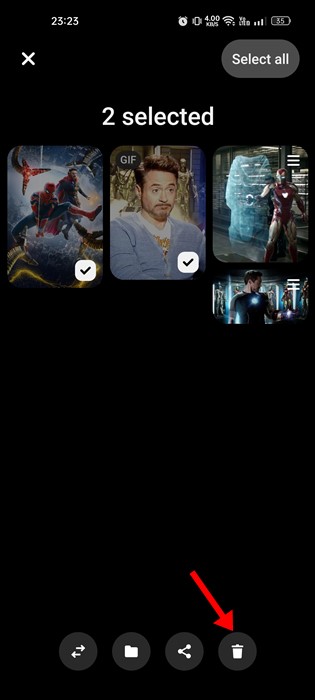
9. På bekräftelseprompten, tryck på knappen Ta bort igen.
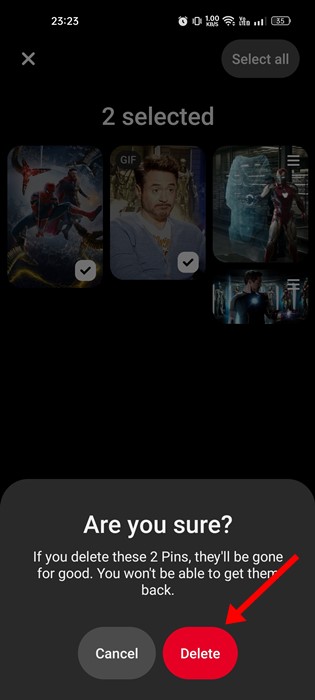
Det är allt! Så enkelt är det att ta bort Pins på Pinterest för mobilen.
Andra sätt att hantera pins på Pinterest?
För att hantera Pins på ditt Pinterest-konto kan du skapa Pinterest Boards. Pinterest Board är som en bokmärkesmapp där du kan spara dina favoritnålar.
Du kan enkelt fästa din favorit GIF, bild eller video på plattformen och klassificera dem i olika anslagstavlor. Det är enkelt att skapa Pinterest Board, och vi har redan delat en detaljerad guide om det.
Så se till att följa vår guide, Hur man skapar en Pinterest-bräda, för att känna till stegen.
Så den här guiden handlar om hur man tar bort Pins på Pinterest för stationära och mobila enheter. Om du behöver mer hjälp med att hantera Pins på Pinterest, låt oss veta i kommentarerna. Dessutom, om artikeln hjälpte dig, se till att dela den med dina vänner också.